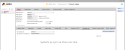Firemní údaje - záložka Obecné
Záložka Obecné obsahuje množství důležitých nastavení, jako např. název firmy, IČO, DIČ, různé údaje pro předvyplňování různých položek apod. Nastavovaných položek je v záložce Obecné více, proto jsou pro větší přehlednost uspořádány do subzáložek dle svého významu:
V horní části záložky Obecné jsou k dispozici následující položky:
| Název | Popis |
|---|---|
| Lokální název firmy |
Název vlastní firmy v lokální zemi, pro kterou je veden příslušný ekonomický systém. Zadaný název se používá na formulářích dokladů atd. Má vztah k položce Obchodní jméno firmy majitele licence zadávané při instalaci, resp. při aktivaci. Viz též Jak poznat stav aktivace. Platí:
Kromě tohoto názvu firmy se ještě evidují názvy firmy podle DPH registrací v jiných zemích EU. |
| Lokální IČO firmy | IČO vlastní firmy v lokální zemi (v případě multiverze firmy aktuálně zpracovávané, do které jste přihlášeni). |
|
platné od |
DIČ vlastní firmy v lokální zemi (v případě multiverze firmy aktuálně zpracovávané, do které jste přihlášeni). Tj. daňové identifikační číslo pro platbu DPH. Toto daň. identifikační číslo se může v čase změnit. Typicky v případě skupinové registrace firem k odvodům DPH. Pak tato skupina firem má přiřazené jedno společné (skupinové) DIČ. Členové skupiny nadále vystupují jako samostatné osoby povinné k dani, ale od daného data používají skupinové DIČ místo svého původního DIČ (původní DIČ jednotlivých členů přestanou od daného data pro účely DPH platit). Skupinová registrace k DPH se nijak netýká platby ostatních daní. Tedy pak nastává situace, kdy jedna firma s jedním IČO má zcela rozdílné DIČ a IČD (viz další položka Lokální IČD firmy). Položka je zde k dispozici k editaci pouze pro první zadání DIČ. Spolu s ní je k dispozici k editaci i položka pro zadání data platnosti, odkdy dané DIČ platí:
Po uložení se znepřístupní k editaci a naopak se zpřístupní subzáložka Nastavení pro DPH, kde lze sledovat historii změn DIČ a pokud došlo ke změně DIČ, tak zadat další DIČ a datum platnosti. V položce Lokální DIČ firmy se pak automaticky zobrazuje poslední zadané DIČ. Při tisku dokladu se použije to DIČ, které bylo platné k datu daného dokladu. Kromě tohoto DIČ se ještě evidují DIČ pro DPH registrace v jiných zemích EU. |
| Lokální IČD firmy |
IČD vlastní firmy v lokální zemi (v případě multiverze firmy aktuálně zpracovávané, do které jste přihlášeni). Jedná se o Identifikační číslo daně (daňové identifikační číslo) pro subjekty registrované u správce daně pro platbu jiných daní než DPH. IČD u plátců DPH se využije zejména v případě, že se liší od DIČ určeného pro platbu DPH. K tomu může dojít typicky v případě skupinové registrace k DPH. IČD se vyplňuje v případě, že se jedná o osobu povinnou k dani - neplátce DPH. Nepovinná položka, ale je nezbytně nutné ji mít řádně vyplněnu, zejména pokud:
|
| Lokální EORI firmy | Identifikační číslo EORI (Economic Operator Registration and Identification) vlastní firmy v lokální zemi (v případě multiverze firmy aktuálně zpracovávané, do které jste přihlášeni). Vyžadováno dle legislativy od 1.7.2009. Číslo přidělené každému podnikatelskému subjektu na území EU, určeno především pro komunikaci s celními orgány členských států EU. Jedná se o jednotný systém registrace a identifikace, který umožňuje, že hospodářskému subjektu podnikajícímu na území EU stačí registrace pouze v jednom členském státě. |
| Plátce DPH |
plátce DPHUdává, zda je firma plátce nebo neplátce DPH v lokální zemi. Je-li nastaveno neplátce, pak není na hlavičkách dokladů dostupná položka DPH (viz její popis v hlavičkách příslušných dokladů, které se mohou vyskytovat i s DPH) a není možné takové doklady vystavit jako daňové. Tj. neplátce vystavuje pouze doklady nedaňové. Plátce má možnost volby, tj. v hlavičce vstavovaných dokladů může zvolit, zda jde o doklad daňový či nikoliv. Tato položka také ovlivňuje nabízené Typy obchodu. Kromě tohoto nastavení plátce DPH se ještě evidují DPH registrace v jiných zemích EU. V systému není podporována možnost být neplátce DPH v lokální zemi a současně být plátcem DPH (daňovým rezidentem) v jiné členské zemi EU. Tato kombinace je však velmi málo pravděpodobná. Proto ani nemá význam si evidovat DPH registrace v jiných zemích EU, je-li zde ve Firemních údajích nastaveno neplátce DPH. Přepínač nijak neovlivňuje vlastní přístupnost do agend DPH. Pokud používáte moduly Maloobchodní prodej nebo Restaurační prodej, nastavení parametru Plátce DPH neměňte v době, kdy existují aktuálně neuzavřené účtenky. Viz upozornění v kapitole Uzávěrka prodeje. |
| Limit pro kontrolu data plnění DPH dokladů |
Pro vydané daňové doklady platí, že by měly být vystaveny v zákonné lhůtě od uskutečnění zdanitelného plnění, tedy nejdéle X dnů od Data plnění. Pokud tomu tak není, není možno doklad uložit. Podrobněji viz validace datumu plnění. Položka je k dispozici k editaci pouze tehdy, je-li předcházející položka Plátce DPH zatržena. Zde tedy zadáte limit, v počtech dnů, ve kterém ještě lze vystavit daňový doklad zpětně vzhledem k datu plnění. Na zadaný počet dnů bude prováděna kontrola data plnění na dokladu oproti datu vystavení dokladu. Platí jen pro vydané doklady, které jsou daňové, tedy mají v hlavičce zatrženu položku DPH. Kontrolu tohoto limitu lze potlačit nastavením firemního parametru Brát ohled na limit pro kontrolu data plnění. Kromě tohoto limitu se ještě nastavují limity pro doklady vystavované v rámci DPH registrace v jiných zemích EU. |
| Tolerance nesouladu v DPH |
U přijatých dokladů s DPH (doklady na vstupu) obecně probíhá kontrola, zda zadávané částky základu a DPH odpovídají zadané sazbě DPH a pokud tomu tak není, pak program na tuto skutečnost upozorní, aby nedošlo k chybnému zadání omylem. K rozdílnostem může docházet poměrně často (typicky při zadávání dokladů vystavených partnerskými dodavateli, jelikož přijaté doklady zadávané do systému mohou být všelijak zaokrouhlené). Pokud k rozdílu dojde, systém na tuto skutečnost upozorní, a to i když je rozdíl velmi malý, což může být u velkého počtu takových zadávaných dokladů nepříjemné. Proto si v této položce můžete nastavit, jak velký nesoulad částky DPH oproti částce základu má program tolerovat. Pokud je rozdíl větší než daná tolerance, teprve pak se objeví příslušné upozornění. Velikost tolerance zde zadaná se počítá vždy v měně vystavovaného DPH dokladu. Objasníme na příkladu: Nastavíme si toleranci 0,50. Mějme fakturu přijatou v USD, zadávanou jako DPH doklad. Základ 101,20USD, sazba 19%, částka DPH 19,23USD. V tomto případě se upozornění neobjeví. Pokud by bylo např. DPH 20,00USD, pak by se upozornění objevilo. Položka je k dispozici k editaci pouze tehdy, je-li předcházející položka Plátce DPH zatržena. Kontrola rozdílu základu a DPH pro danou sazbu DPH neprobíhá, je-li nastaven parametr Zaokrouhlovat DPH na řádcích vstupních dokladů na hodnotu Ano. Pak zadaná tolerance nemá význam. Kromě této tolerance se ještě nastavují tolerance pro doklady vystavované v rámci DPH registrace v jiných zemích EU. Pro účely kontroly se vypočtená částka zaokrouhluje před odečtením kontrolované částky. Částka bez DPH: 1440.50, sazba DPH 21 %, výpočet DPH zdola. Částka s DPH: Kontrola: Takto vypočtená hodnota se porovná s nastavením parametru. Rozdíl v našem případě nevyvolá softvalidační upozornění, ani kdyby byl parametr Tolerance nesouladu v DPH nastaven na hodnotu 0.00. |
| Spojení je testovací |
Při zatržení tohoto parametru se v záhlaví systému ABRA Gen zobrazí lišta pro zvláštní upozornění s informací, že spojení je určeno pouze pro testovací účely. Lištu je možné skrýt. K jejímu zobrazení dojde při opětovném spuštění systému ABRA Gen. Příznak se nastaví automaticky po obnově ze zálohy, jelikož se ve většině případů předpokládá, že se obnova dělá proto, aby se v daném spojení mohlo něco otestovat. Zatržení tohoto parametru je nastaveno automaticky v případě, že je aktivační klíč nastaven jako Testovací. V takovém případě nelze zatržení tohoto parametru zrušit. |
| Název | Popis | ||||||||
|---|---|---|---|---|---|---|---|---|---|
| Typ organizace |
Položka typu skrytý seznam. Z něho vyberete, o jaký typ organizace se u vás jedná. Po prvním výběru typu organizace se automaticky doplní záznamy do účtového rozvrhu, účetních předkontací a definic uzávěrky mezd podle vzorů pro vybraný typ organizace. Po nainstalování systému se v položce zobrazuje předvyplněný typ organizace a to první v pořadí z těch, které jsou pro daný produkt k dispozici. Jedná se však pouze o zobrazení a neznamená to, že je typ organizace vybrán. Aby došlo k jeho "vybrání", musíte agendu nastavení rozeditovat funkcí Oprava a poté uložením vybranou hodnotu potvrdit. Vybraný typ organizace lze i později změnit. Po této změně se již žádné automatické aktualizace neprovádí, uživatel si je ale může provést ručně porovnáním se vzorem pro aktuálně zvolený typ organizace. Dále viz Dodávané vzory (účtový rozvrh, předkontace a definice uzávěrky mezd) a aktualizace dle vzorů. |
||||||||
| Lokální země |
Kód lokální země (číselníku zemí), tj. kód vlastní země, ve které se účtuje. Jedná se o údaj automaticky vyplňovaný z dodávaných inicializačních dat v závislosti na lokalizaci a nelze jej uživatelsky měnit. Jelikož se jedná o údaj, normálně zálohovaný, bude možné např. obnovit do české lokalizace data s jinou lokální zemí či resp. měnou. V případě multiverze může každá účtovaná firma mít zvolenu jinou lokální zemi, lze však zajistit pouze servisním zásahem do vygenerované databáze po instalaci. Lokální země je pro systém důležitá, jelikož se podle ní zejména určuje, zda vystavované doklady jsou doklady tuzemské či nikoli a podle toho se i liší další chování a způsob zadávání dokladů. Podrobněji viz popisy položek "Země" v hlavičkách dokladů (podle typu dokladu a na zvoleném Typu obchodu v hlavičce daného dokladu se může jednat o položky Země, Země odeslání, Země určení aj.). |
||||||||
| Lokální měna |
Kód lokální měny (z číselníku měn), tj. vlastní měny, ve které se účtuje. Jedná se o údaj automaticky vyplňovaný z dodávaných inicializačních dat v závislosti na lokalizaci a nelze jej uživatelsky měnit. Jelikož se jedná o údaj standardně zálohovaný, bude možné např. obnovit do české lokalizace data s jinou lokální zemí či resp. měnou. V systému ABRA Gen lze obecně účtovat v jakékoliv měně. V případě multiverze může každá účtovaná firma mít zvolenu jinou lokální měnu, lze však zajistit pouze servisním zásahem do vygenerované databáze po instalaci. Účtování v jiné měně může být použitelné např. pro zahraniční "pobočku", která ovšem vystupuje jako samostatná firma (např. IBM ČR s.r.o.) a vykazuje účetnictví vůči místnímu finančnímu úřadu a tedy v místní měně apod. Lokální měna je pro systém důležitá, jelikož určuje, v jaké měně je vedeno účetnictví a zda vystavované doklady jsou v "cizí" měně či nikoli a zda se tedy pro ně bude provádět přepočet do tuzemské měny a do jaké. Podrobněji viz položky "Měna" v hlavičkách dokladů. V případě přechodu z původní lokální měny na novou lokální měnu, např. při přechodu z SKK na EUR na Slovensku, je po přechodnou dobu požadováno duální oceňování dokladů. |
||||||||
| Hlavní ceník |
Ceník, který se aktuálně používá jakožto hlavní ceník. Jedná se o jednu z možností nastavení ceníku coby hlavního, neboli přiřazení ceníku jako hlavního. Jako hlavní může být aktuálně nastaven pouze jeden z nadefinovaných ceníků, viz Pravidla týkající se použití ceníků. Pokud nějaký ceník zvolíte jako hlavní a předtím byl jako hlavní nastaven jiný ceník, pak tento po uložení firemních nastavení přestane být hlavním ceníkem. Další výklad viz popis agendy Ceníky. Je-li nějaký ceník nastaven jako hlavní, skladová položka z vystavovaného prodejního dokladu je v něm uvedena a má ceny vyplněny a ve Firemních údajích je v parametru "Pro prodejní ceny použít ceník" nastaveno "Pouze hlavní" nebo "Postupně skladový a hlavní", tak se v položce jednotková cena nabízí ceny z tohoto ceníku. Dále se tento ceník může uplatnit pro vyčíslení výchozí prodejní ceny předvyplněné do jednotkové prodejní ceny. Existence hlavního ceníku, je pouze jedním z mnoha faktorů, který ovlivňuje (nebo může ovlivňovat) výpočet výchozí prodejní ceny. Podrobný popis výpočtu vč. příkladů viz algoritmus stanovení výchozí prodejní ceny. Podrobný popis nabízení cen v položce jednotková cena viz výběr jednotkové prodejní ceny z nabídky. |
||||||||
| Tolerance dlužné částky po splatnosti |
Možnost nastavení tolerance pro kontrolu neuhrazených pohledávek po splatnosti prováděnou, nemá-li uživatel přístupové právo pro vystavování prodejních a expedičních dokladů dlužníkům s pohledávkami po splatnosti. Podrobný popis včetně příkladu viz právo Vystavit dlužníkům po splatnosti. V této položce lze nastavit velikost tolerované dlužné částky. Tolerovaná částka je celé číslo a je udaná v lokální měně. |
||||||||
| Tolerance počtu dní po splatnosti |
Možnost nastavení tolerance pro kontrolu neuhrazených pohledávek po splatnosti prováděnou, nemá-li uživatel přístupové právo pro vystavování prodejních a expedičních dokladů dlužníkům s pohledávkami po splatnosti. Podrobný popis včetně příkladu viz právo Vystavit dlužníkům po splatnosti. V této položce lze nastavit, kolik dní po splatnosti lze u dané firmy ještě tolerovat dlužnou částku z předchozí položky. Zde zadaná tolerance se použije pro všechny firmy z adresáře, které nemají zatrženo, že se má použít jejich vlastní tolerance po splatnosti. V opačném případě se pro danou firmu počet dní tolerance použije podle hodnoty z Adresáře. |
||||||||
| Tolerance pro stav uhrazení |
Možnost nastavení tolerance stavu uhrazení na dobropisech a fakturách. V minulosti se dobropisovaná, či fakturovaná částka čerpala z hlavičky dokladu, aktuálně se čerpá ze součtu na řádcích. U některých dokladů se vinou rozbitých řádků v minulosti mohlo stát, že po této změně výpočtu se doklady zobrazují v reportech Odsouhlasení pohledávek, nebo Kniha faktur vydaných zpětně k datu zaúčtování, kde se načítá jiná dobropisovaná částka, než je uvedena na dokladu. Nastavením hodnoty do tohoto pole určujete, jak má být velká míra tolerance takových rozdílů, abyste docílili toho, že se vám doklady v reportech zobrazovat nebudou. Mějme vystavený dobropis z roku 2008 na částku 997,56 Kč. Doklad se nám začal zobrazovat v reportech Kniha faktur vydaných zpětně k datu zaúčtování s částkou 997, 57 Kč. Potřebujeme docílit toho, aby se nám takový doklad v reportech nezobrazoval, protože víme, že dobropisovaná částka je správná a doklad se v reportu zobrazovat nemá. Nastavíme proto toleranci na hodnotu 0,1. Po restartování ABRA Gen si spustíme znova stejný report a tento doklad již v reportu zahrnut nebude, protože se uplatnila tolerance 0,1. Nastavení tolerance pro stav uhrazení ovlivňuje pouze ty doklady (jen reporty, samotné doklady nikoliv), kde došlo v minulosti k rozbití řádků dokladů, a tudíž neodpovídají součty řádků s částkou na hlavičce. Nemá žádný vliv na ostatní doklady, kde součty řádků odpovídají údajům z hlaviček, což je naprostá většina dokladů. |
||||||||
| Interval číslování řádků | Interval, s jakým se budou automaticky číslovat nové řádky u vybraných dokladů. Má význam jen, je-li uživateli umožněno čísla řádků editovat v nastavení parametru Umožnit editovat čísla řádků. Dále viz popis parametru. | ||||||||
| Právní forma |
Možnost zvolit právní formu:
Používá se např. pro předvyplnění údajů pro DPH přiznání resp. KV DPH apod. V případě fyzické osoby se zpřístupní k editaci následující doplňující údaje, které je potřeba zadat:
|
||||||||
| Název | Popis | |
|---|---|---|
| Splatnost |
Položka je určena pro předvyplňování data splatnosti a to:
Při kopírování dokladů se uplatňuje parametr Při kopii dokladu přebírat datum a období. Přebírá se nicméně pouze datum dokladu a období; datum splatnosti se dopočítá podle stejných pravidel jako při vytváření nového dokladu. Výjimku tvoří doklad vzniklý zkopírováním původního dokladu, pokud má parametr Při kopii dokladu přebírat datum a období hodnotu Ano a na firmě ani ve firemních údajích není splatnost uvedena. V tomto případě se do položky "Datum splatnosti" zkopíruje datum z původního (kopírovaného) dokladu. Při následné editaci dokladů dochází k přepočtům podle uvedených pravidel v následujících situacích:
Nastavení položky nemá význam, pokud je parametr Při kopii dokladu přebírat počet dní splatnosti nastaven na hodnotu Ano - v takovém případě se datum splatnosti nového dokladu předvyplňuje podle délky intervalu mezi datem vystavení a splatnosti zdrojového dokladu. |
|
| Zaokrouhlení DPH | Nastavení způsobu zaokrouhlení DPH, který se má předvyplňovat na vystavované doklady v lokální měně. |
Zde se jedná pouze o paralelně dostupnou možnost, jak nastavit toto zaokrouhlení pro lokální měnu. Nastavení zaokrouhlení pro všechny měny (včetně měny lokální) je k dispozici v číselníku měn. Dále viz popis stejnojmenných položek Zaokrouhlení DPH a Zaokrouhlení celk. částky u měn. |
| Zaokrouhlení celk.částky na bezhotovostních výst. dokladech |
Nastavení způsobu zaokrouhlení celkové částky dokladu, který se má předvyplňovat na vystavované doklady v lokální měně. Zde nastavené zaokrouhlení může být uplatněno i v některých specializovaných modulech, např. ve mzdách. QR funkce NxAmountFormat, která je využívána v různých tiskových sestavách mezd pro nastavení zaokrouhlení (jinak pro českou měnu, jinak pro slovenskou měnu) a to právě dle tohoto nastavení. |
|
| Zaokrouhlení celk.částky na hotovostních výst. dokladech | ||
| Firma pro předvyplnění |
Většina dokladů v ABRA Gen má zadání firmy v hlavičce povinné. Zde si můžete zadat kód firmy z Adresáře, kterou si přejete předvyplňovat na doklady a urychlit si tak zadávání dokladu. Použití objasníme na příkladu: Na některých dokladech ale nepotřebujeme nebo nechceme zadávat konkrétní firmu z Adresáře. Pro tento účel si můžeme v Adresáři zavést nějakou firmu fiktivní, např. "#Bez příslušnosti" a tuto pak v takových případech používat. Pro urychlení zadání dokladů si můžete tuto firmu nastavit jako předvyplňovanou. Pak při vystavování nových dokladů se tato automaticky předvyplní do hlavičky dokladu, kde ji můžete ponechat nebo zadat jinou. Na některých dokladech firma povinná není a vůbec se nezadává (např. doklady z modulu Majetek nebo Mzdy a personalistika), na některých se může zadávat, ale nemusí být povinná (např. Aktivity). Pokud by firma zde zadaná pro předvyplňování byla poté skryta, pak se žádná předvyplňovat nebude. V některých částech systému může být k dispozici možnost nastavit si firmu pro předvyplnění nezávisle na tomto globálním nastavení. Viz např. Firma pro předvyplnění v Nastavení pokladního místa, Firma pro předvyplnění na účtence v definici Provozu. Pak je možné zde mít jinou firmu, než se má použít pro doklady generované z pokladního prodeje apod. Dalšími příklady jsou agendy Nastavení kompletace, si je možné nastavit předvyplňovanou firmu pro každou řadu kompletačních listů, a Nastavení gastrovýroby, kde si je možné nastavit předvyplňovanou firmu pro každou řadu výrobních listů. |
|
| Bank.účet pro předvyplnění |
Většina dokladů v ABRA Gen má zadání vlastního bankovního účtu v hlavičce povinné. Pokud máte více vlastních bankovních účtů, můžete si zde zvolit, který z nich si přejete předvyplňovat na doklady a urychlit si tak zadávání dokladu. Pokud by účet zde zadaný pro předvyplňování byl poté skryt, pak se žádný předvyplňovat nebude. |
|
| Předvypl. délka rezervací |
Položka pro urychlení zadávání rezervací skladových položek. Udává počet dnů, po který chcete standardně zboží rezervovat, pokud nějakou rezervaci zadáváte. Je-li položka vyplněna, pak při zadání nové rezervace (viz např. záložka Detail objednávky přijaté, subzáložka Rezervace) je podle ní předvyplněn datum "Rezervovat do" a to následovně: datum "Rezervovat od" plus počet dnů z této položky. (Datum "Rezervovat od" je předvyplněn datem vystavení dokladu). Oba předvyplněné datumy však lze u konkrétní rezervace samozřejmě změnit. Pokud chcete zadávat časově neomezené rezervace, pak tuto položku nevyplňujte (dejte rovnu nule), zbytečně by se vám předvyplňovalo datum "Rezervovat do" a museli byste jej pak zbytečně mazat. |
|
| Předvypl. výše úroku z prodlení |
Procento pro výpočet úroku z prodlení při tvorbě nových sankčních faktur nebo upomínek. Kdy se použije zde zadané procento a kdy se přebere odjinud, viz Stanovení procenta úroku z prodlení. Nezaměňovat pojem úrok z prodlení s pojmem penále. Námi dodávaná předvyplněná hodnota se v případě, že mezi obchodními stranami neexistuje smluvní dohoda o výšce úroku z prodlení, nemusí vzhledem ke komplexnosti určení shodovat se stanovenou hodnotou dle právě platné legislativy. Jedná se o jednu z možností stanovení procenta úroku z prodlení. |
|
| Způsob úhrady |
Způsob úhrady, který se používá při operacích s hotovostí na kase pokladního prodeje. Pokud není nastaven, nelze provádět vklad ani výběr hotovosti v pokladním prodeji. Pokud není vyplněn, program na to upozorní a korektně ukončí agendu. Jeho nastavení není nutné pro agendy odvod tržeb a prodej. Zadáte kód jednoho ze způsobů úhrady v hotovosti nebo ho vyberete z číselníku. Doporučujeme, aby nastavení zde a Standardní způsob úhrady v prodejně byly nastaveny na stejnou hodnotu. Pokud tomu tak nebude přijme se hotovost na kase do jednoho řádku odvodu tržby a výběry do jiného. Číselně je vše v pořádku, ale někdy není vhodné mít tato čísla rozdělena. Tato hodnota se předvyplní při zakládání nového provozu. Kromě tohoto nastavení lze způsob úhrady, který se má předvyplňovat, nastavit i k jednotlivým firmám. |
|
| Předvypl. délka dodání | Položka pro urychlení zadávání data dodání. Uplatňuje se na dokladech Nabídka vydaná v položce Předp. dodání, Objednávka přijatá v položce Datum dodání. Konkrétní způsob předvyplnění na daných dokladech, viz popis zmíněných položek. | |
| Předvypl. platnost nabídek | Položka je určena pro předvyplňování data platnosti. Uplatňuje se na dokladech Nabídka vydaná v položce Platí do. Konkrétní způsob předvyplnění viz popis zmíněné položky. | |
| Dnešní limit platby v hotovosti |
Jedná se o podporu pro omezení plateb v hotovosti pro účtenky vznikající na kasách maloobchodního resp. rest. prodeje. Je-li hodnota položky nenulová, nelze provést vyšší hotovostní platbu (jednak jednorázovou a jednak v součtu na zákazníka za daný den). Tj. nelze:
Úprava řeší požadavek novely zák. 254/2004 Sb. ČR, kdy platby překračující stanovený limit (k datu dané novely 270000 Kč je povinné provést bezhotovostně. |
|
| Název | Popis | |
|---|---|---|
| Kraj |
Umožňuje zadat kraj, který se má předvyplňovat do skladového řádku dokladu do položky Kraj původu, resp. Kraj určení na řádku dokladu, pokud jsou tyto položky na řádku daného dokladu k dispozici (viz popis daných položek). Předvyplněnou hodnotu však lze na konkrétním dokladu v případě potřeby změnit. Hodnota pro předvyplnění téže položky může být nastavena i v jiných částech systému. Která hodnota se pak nakonec předvyplní, viz pravidla pro předvyplňování v popisu položek Kraj původu, resp. Kraj přijetí na řádku dokladu. Kód kraje zadáte z klávesnice nebo vyberete z číselníku Krajů. |
|
| Definice statistické hodnoty na vstupu |
Od verze 10.02 ABRA Gen již nejsou položky Definice statistické hodnoty a Statistická hodnota na dokladech k dispozici a jejich hodnota nemá pro sestavení hlášení INTRASTAT význam. Údaj zde zadaný se tudíž nikde nepředvyplňuje. Umožňuje zadat definici stat. hodnoty, která se má předvyplňovat do skladového řádku dokladu do položky Definice stat. hodnoty na řádku dokladu, pokud jsou tyto položky na řádku daného dokladu k dispozici (viz popis daných položek). Týká se vybraných dokladů na vstupu. Předvyplněnou hodnotu však lze na konkrétním dokladu v případě potřeby změnit. Hodnota pro předvyplnění téže položky může být nastavena i v jiných částech systému. Která hodnota se pak nakonec předvyplní viz pravidla pro předvyplňování v popisu položky Definice stat. hodnoty na řádku dokladu. Kód definice stat. hodnoty zadáte z klávesnice nebo vyberete z číselníku Definic stat. hodnoty na vstupu. |
|
| Definice statistické hodnoty na výstupu |
Od verze 10.02 ABRA Gen již nejsou položky Definice statistické hodnoty a Statistická hodnota na dokladech k dispozici a jejich hodnota nemá pro sestavení hlášení INTRASTAT význam. Údaj zde zadaný se tudíž nikde nepředvyplňuje. Umožňuje zadat definici stat. hodnoty, která se má předvyplňovat do skladového řádku dokladu do položky Definice stat. hodnoty na řádku dokladu, pokud jsou tyto položky na řádku daného dokladu k dispozici (viz popis daných položek). Týká se vybraných dokladů na výstupu. Předvyplněnou hodnotu však lze na konkrétním dokladu v případě potřeby změnit. Hodnota pro předvyplnění téže položky může být nastavena i v jiných částech systému. Která hodnota se pak nakonec předvyplní viz pravidla pro předvyplňování v popisu položky Definice stat. hodnoty na řádku dokladu. Kód definice stat. hodnoty zadáte z klávesnice nebo vyberete z číselníku Definic stat. hodnoty na výstupu. |
|
| Částka pro malé zásilky |
Umožňuje zadat finanční limit daný metodikou pro sestavení výkazu INTRASTAT, který určuje, zda se jedná o malou zásilku. Částku zadáte pomocí klávesnice. |
Tyto údaje se využívají pro hlášení sestavovaná v agendě Podání Intrastat, viz popis malých zásilek. |
| Měna částky pro malé zásilky |
Umožňuje zvolit měnu, ve které je zadán finanční limit pro vykazování malých zásilek. Kód zadáte z klávesnice nebo vyberete z číselníku Měny. |
|
| Nomenklatura pro malé zásilky |
Umožňuje zadat kód kombinované nomenklatury odpovídající malým zásilkám. Kód zadáte z klávesnice nebo vyberete z číselníku Kombinovaná nomenklatura. |
|
| Zvláštní pohyb pro malé zásilky |
Umožňuje zadat označení zvláštního pohybu odpovídající malým zásilkám. Zvláštní pohyb zadáte z klávesnice nebo vyberete z číselníku Zvláštní pohyby. |
|
V této záložce mj. zadáte, zda je firma registrována v obchodním rejstříku a údaje o registraci, údaje o finančním úřadu a další údaje. Z těchto údajů se pak budou čerpat informace např. pro tisk na výstupní doklady, pro různé exporty apod. Tyto informace typicky nejsou pro chod systému povinné, nicméně je třeba vzít v potaz, že nejsou-li zadány, nebudou uvedeny tam, kde jsou očekávány (např. na výstupních dokladech), nepředvyplní se např. do sestavovaných DPH výkazů apod. Proto je vhodné je mít řádně vyplněny.
| Název | Popis | |
|---|---|---|
| Firma je registrována v obchodním rejstříku | Zatrhnete, je-li firma registrována v obchodním rejstříku. Je-li položka zatržena, zpřístupní se následující položky pro zadání údajů o registraci. | |
| Registrace je vedena u | Informace, kde je vedena příslušná registrace. | |
| Pod číslem jednacím | Číslo jednací dané registrace. | |
| Datum zápisu | Datum zápisu do obchodního rejstříku. | |
| Vlastní WWW adresa | Adresa WWW stránek vlastní firmy. Používá se např. pro tisk na některých výstupních dokladech. | |
| Okres výkonu činnosti pro stat. účely | Okres výkonu, kam patří firma jako celek. Musí být zadán pro správné sestavení výkazu Trexima. Zadáte kód okresu nebo jej vyberete z číselníku okresů. | |
| PČJ |
Pořadové číslo zpravodajské jednotky pro statistické výkazy. Tento údaj mohou používat různé statistické sestavy, proto je umístěn zde v rámci centrálních nastavení firmy. Je využívána např. ve mzdách při tisku statistického výkazu Hlášení pro nemoc a úraz, viz Mzdové reporty. |
|
| Právní forma účetní jednotky | Právní forma vlastní účetní jednotky. Používá se např. pro tisk na některých výstupních dokladech. | |
| Hlavní předmět podnikání | Hlavní předmět podnikání vlastní firmy. Používá se např. pro tisk na některých výstupních dokladech. | |
| Kód NACE hlavní činnosti | Kód NACE hlavní činnosti firmy. Kód NACE zadáte ručně nebo vyberete z číselníku Kódy NACE. Používá se pro předvyplnění hodnoty některých položek a při tisku na některých výstupních dokladech. Např. v rámci evidence pracovních úrazů v modulu Mzdy a personalistika. | |
| Finanční úřad v,ve,pro |
Používá se např. pro předvyplnění údajů pro DPH přiznání resp. KV DPH/KH DPH apod. |
|
| Číslo místně přísl. fin. úřadu | ||
| Územní pracoviště v,ve,pro | ||
| Číslo územního pracoviště | ||
| Název | Popis |
|---|---|
| Struktura kódu firmy |
Funkční tlačítko pro vyvolání formuláře pro nastavení automatického generování kódu firem v Adresáři a zadání jeho struktury. Kód firmy v Adresáři můžete pro každou novou firmu zadávat sami, nebo můžete s výhodou využít automatické vytváření. Pro možnost automatického generování kódu musíte nejprve zvolit, jakou bude mít strukturu. K rychlému dohledání záznamu, z něhož vychází generátor kódu na základě definované struktury kódu, (např. pokud potřebujete zjistit, proč systém předvyplňuje kód, který není v souvislé řadě s předchozími kódy), můžete použít funkci na dohledání záznamu s posledním existujícím kódem v řadě dané zadanou definicí struktury kódu, která najde poslední záznam, z něhož vychází generátor kódu, a zobrazí o záznamu bližší informace. |
| Struktura kódu sklad. karty | Obdobně jako kód firmy, jen platí pro kód skladových karet. |
| Struktura kódu zakázky | Obdobně jako kód firmy, jen platí pro kód zakázek. |
| Struktura kódu o. případu | Obdobně jako kód firmy, jen platí pro kód obchodních případů. |
| Struktura kódu projektu | Obdobně jako kód firmy, jen platí pro kód projektů. |
| Struktura kódu provozovny | Obdobně jako kód firmy, jen platí pro kód provozovny. |
Jeden ze způsobů zadávání obrázků do systému. Subzáložka umožňuje vložit firemní logo, které se pak zobrazuje v tiskových formulářích dokladů, v tiskových sestavách apod. Doporučená velikost obrázku loga, aby se správně zobrazovalo ve výrobcem nadefinovaných formulářích, je 3:1, tj. např. 300x100 px.
Do tiskových sestav a formulářů se logo vkládá pomocí QR funkce NxGetCompanyLogo.
| Název | Popis |
|---|---|
| Zobrazit náhled loga v poměru 3:1 (náhled jako na systémových sestavách) | Je-li zatržítko zatrženo, zobrazí se obrázek loga v poměru stran 3:1, tj. tak, jak bude zobrazováno v tiskových sestavách definovaných výrobcem. Není-li zatrženo, zobrazí se obrázek loga ve skutečné velikosti. Stav zatržítka lze měnit pouze v editačním režimu. |
Funkce v této subzáložce jsou obdobné jako funkce v subzáložce Foto a byly podrobně popsány v kap. Záložka Foto - obecně.
Jedná se o prvek editovatelný seznam pro evidenci změn DIČ pro lokální zemi. V seznamu je vlastně uvedena historie změn těchto DIČ, a s ohledem na aktuální stav DIČ k datu plnění na dokladu se v hlavičkách daňových dokladů tiskne příslušné DIČ.
Subzáložka není k dispozici, pokud firma nemá zadané žádné DIČ. V tom případě je dostupná k editaci položka Lokální DIČ firmy v horní části záložky Obecné. Jakmile je do položky "Lokální DIČ firmy" zadáno DIČ, subzáložka Nastavení pro DPH se automaticky zpřístupní a bude sloužit pro zadání dalších DIČ platných v čase místo položky "Lokální DIČ firmy". Využijete např. v případě skupinové registrace k DPH. Viz popis u položky "Lokální DIČ firmy". Pokud bylo nějaké DIČ v minulosti zadáno, ale aktuálně nemá firma nastaveno, že je Plátce DPH, pak není záložka editovatelná.
Subzáložka se do v. 18.03.07 jmenovala Změny lokálních DIČ.
Zadávané položky:
| Název | Popis |
|---|---|
| Datum změny | Datum, od kterého se vlastní firma stala resp. naopak přestala být daňovým rezidentem v dané zemi. |
| DIČ |
DIČ přidělené v dané zemi v rámci dané registrace DPH (v případě multiverze firmy aktuálně zpracovávané, do které jste přihlášeni). Určena pro využití v tisk. sestavách, např. v DPH přiznání pro danou zemi. Kromě tohoto DIČ se ještě nastavuje DIČ pro země, ve kterých jste registrováni k DPH v rámci DPH registrací v zemích EU. |
Pod editovatelným seznamem v dolní části subzáložky je k dispozici lišta navigátoru:
Navigátor v této subzáložce
Navigátor v této záložce obsahuje tlačítka:
- Pro pohyb kurzoru po řádcích (na začátek, předchozí řádek, další řádek, na konec) editovatelného seznamu a hledání hodnoty v seznamu
- Přidat - Pro přidání nového řádku na konec
- Vymazat - Pro vymazání aktuálního řádku, resp. označených, pokud je nějaký označen.
Subzáložka je součástí Vizualizace dat. Subzáložka není k dispozici, pokud není zprovozněná Vizualizace dat a nejsou splněny příslušné podmínky provozu Vizualizace dat a to ty z nich, které ovlivňují dostupnost této záložky, viz popis daných podmínek.
Subzáložka slouží ke konfiguraci a zobrazení stavu Vizualizace dat. Vyvolání synchronizace na této záložce vyvolá kompletní synchronizaci Vizualizace dat - tzn. spojení, aplikací Vizualizace dat a uživatelů.
Příklad vzhledu záložky Vizualizace dat v agendě Firemní údaje
Zadávané položky:
| Název | Popis |
|---|---|
| Stav Vizualizace dat |
Umožňuje nastavit, zda se pro dané spojení má Vizualizace dat zobrazovat. Správné nastavení této položky je jednou z podmínek provozu Vizualizace dat. A naopak může sloužit jako jedno z míst umožňující potlačení běhu/zobrazení Vizualizace dat. Pokud je Stav vizualizace dat nastaven na hodnotu Nezobrazovat nedochází v BI k synchronizaci uživatelů se systémem ABRA Gen. |
| URL adresa serveru Vizualizace dat |
Webová adresa serveru Vizualizace dat ve formátu http://ServerName:Port. ServerName a Port lze nastavit v souboru Nexus.cfg v sekci AbraBI. Pokud nejsou nastaveny, použijí se výchozí hodnoty. |
Obsažené funkce:
| Název | Kl. | Popis |
|---|---|---|
| Synchronizovat Vizualizaci dat | - |
Vyvolá kompletní synchronizaci Vizualizace dat - tzn. synchronizaci spojení na databázi, aplikací Vizualizace dat a uživatelů aktuálního spojení. Viz Vizualizace dat - podrobně. Funkce Synchronizovat Vizualizaci dat je aktivní pouze pro uživatele s privilegiem Administrátor nebo Supervisor. |
Pokud se Vizualizace dat spouští, není dostupná nebo z nějakého důvodu nenaběhla, na záložce je o tomto zobrazena informace.
Zde lze nastavit údaje pro komunikaci s externími službami. Subzáložka není k dispozici, pokud v ní není co zobrazovat. Tj. pokud nejsou splněny podmínky pro zobrazení položek, které se v této záložce mají pro danou lokalizaci zobrazovat, záložka se nezobrazí.
Obsažené položky:
| Název | Popis |
|---|---|
| URL adresa pro EET |
Určeno pro EET. Položka je viditelná jen, když se používá EET, tj. je zadána alespoň jedna Provozovna EET. Zadaná URL adresa se stane výchozí adresou pro "Ostrý" a "Ověřovací" produkční mód EET datové zprávy (přebije URL adresu v programu). Položka je určena pro případné budoucí využití. Aktuálně musí zůstat prázdná. Byla přidána pro případ, kdyby Finanční správa z nějakého důvodu změnila adresy serverů a aplikace EET. Pak by bylo možné rychle nastavit novou adresu bez nutnosti instalace nové verze. Položka byla přidána v době rozjezdu EET, kdy do poslední chvíle nebylo zcela jisté, na jaké URL se bude EET nakonec provozovat, tudíž měla umožnit uživateli možnost pružně reagovat. |
| Jméno serveru |
Slouží k nastavení parametrů připojení k Veřejné databázi firem. Pokud jsou údaje na tomto místě vyplněné (vyplněnost se posuzuje pro každý údaj zvlášť), použijí se pro přístup k databázi právě tyto údaje. Nevyplněné údaje se nahrazují výchozími hodnotami, uloženými interně v aplikaci ABRA Gen. U položky Číslo portu se za nevyplněnou považuje také záporná hodnota. Možnost ručního nastavení parametrů by se využila například v hypotetickém případě, kdy by došlo ke změně umístění veřejné databáze na straně dodavatele. Dodavatel by vydal novou verzi aplikace, která by interně obsahovala aktuální přihlašovací údaje a informoval zákazníka o této změně. Pokud by však zákazník z libovolného důvodu nemohl nebo nechtěl provést update na novou verzi, nastavil by si údaje pro přístup do veřejné databáze firem zde. Veřejnou databázi firem je možné provozovat také lokálně (připojovat se k vlastnímu serveru poskytujícímu požadované údaje přes Web API). V takovém případě je zapotřebí používat pro připojení uživatele s vyplněným heslem - nevyplněné heslo by se nahradilo výchozím interním heslem a přihlášení k vaší databázi by se nezdařilo. |
| Přihlašovací jméno | |
| Heslo | |
| Číslo portu | |
| Název spojení | |
Subzáložka Platby - zaokrouhlovací rozdíl
Obsah subzáložky souvisí s funkcionalitou Dorovnávání plateb.
Zadávané položky:
| Název | Popis |
|---|---|
| Automatické vyrovnání plateb dokladu | |
| Limit |
Tolerance nedoplacení (nebo přeplacení) částky dokladu v lokální měně. Pokud platí následující:
- potom v okamžiku ukládání "nepřesné" platby se automaticky vygeneruje doklad typu Ostatní příjmy (OSP)nebo Ostatní výdaje (OSV) na rozdílovou částku, aby byl placený doklad zaplacený přesně. Při rozhodování, zda ostatní doklad generovat nebo ne, se vždy počítá s absolutními hodnotami a proto nemá význam zadávat limit jako zápornou částku. (V závislosti na tom, zda je rozdíl kladný nebo záporný, se vygeneruje Ostatní příjem nebo Ostatní výdaj.) Nastavená hodnota nemá vliv na dostupnost nebo způsob použití funkcí Doplatit v agendě Bankovní výpisy (BV) nebo Doplatit na záložce Platby v dokladových agendách. Doplatit, případně vyrovnat přeplacení pomocí těchto funkcí je možné bez ohledu na výši rozdílu. |
| Ostatní příjem - řada dokladu |
Řada dokladů, ve které se budou generovat dorovnávací doklady typu Ostatní příjmy (OSP). Pokud máte nadefinovaných více řad dokladů typu Ostatní příjmy, doporučujeme některou z nich na tomto místě vybrat, v opačném případě se použije náhodná řada. |
| Ostatní výdaj - řada dokladu |
Řada dokladů, ve které se budou generovat dorovnávací doklady typu Ostatní výdaje (OSV). Pokud máte nadefinovaných více řad dokladů typu Ostatní výdaje, doporučujeme některou z nich na tomto místě vybrat, v opačném případě se použije náhodná řada. |
| Ostatní příjem - kontace |
Účetní předkontace, která se bude používat jako předpis pro vytváření účetních zápisů do žádostí nebo přímo do účetního deníku (ke generovaným Ostatním příjmům). Pokud položku nevyplníte, použije se základní předkontace pro typ dokladů Ostatní příjem. Doporučujeme používat speciální předkontaci s kódem Doplatit, dodávanou výrobcem. |
| Ostatní výdaj - kontace |
Účetní předkontace, která se bude používat jako předpis pro vytváření účetních zápisů do žádostí nebo přímo do účetního deníku (ke generovaným Ostatním výdajům). Pokud položku nevyplníte, použije se základní předkontace pro typ dokladů Ostatní výdaj. Doporučujeme používat speciální předkontaci s kódem Doplatit, dodávanou výrobcem. |
| Ostatní příjem - účet |
Účet z účtového rozvrhu.
Doklad typu Ostatní příjem se vygeneruje při dorovnávání nedoplatku nebo přeplatku pohledávky (s kladným nebo záporným znaménkem). V obou uvedených případech se účet použije na straně MD. |
| Ostatní výdaj - účet |
Účet z účtového rozvrhu.
Doklad typu Ostatní výdaj se vygeneruje při dorovnávání nedoplatku nebo přeplatku závazku (s kladným nebo záporným znaménkem). Zadaný účet se použije na straně Dal. |
| Skonto | |
| Použití skont |
Položka ovlivňuje Faktury vydané (FV) vystavované na firmy, které mají v agendě Adresář firem položku Použití skont nastavenou na hodnotu Podle globálního nastavení. Pokud je zmíněná položka v agendě Adresář firem nastavena na hodnotu Použít nebo Nepoužít, nemá zatržení této položky na faktury vystavované na příslušnou firmu žádný vliv. K dispozici jsou následující možnosti:
|
| Výchozí tolerance platby |
Výchozí tolerance nedoplacení (nebo přeplacení) částky dokladu v lokální měně v případě uplatnění skonta. |
| Opravný doklad - řada | Řada dokladů typu Dobropisy faktur vydaných (DV). Používá se pro automaticky generované dobropisy (ve výši slevy poskytnuté ve formě skonta). |
| Doklad platby - řada | Řada dokladů typu Vzájemné zápočty (VZ). Používá se pro automaticky generované vzájemné zápočty mezi fakturami, na které jsou aplikována skonta, a dobropisy na tato skonta. |
Subzáložka Bezpečnostní nastavení
Na subzáložce je možné aktivovat kontrolu komplexnosti používaných hesel a nastavit pravidla pro jejich zadávání.
Ke kontrole správnosti hesla dochází pouze při jeho změně, tj. změna nastavení se nedotkne již existujících hesel, ale každé nově zadané nebo změněné heslo musí vyhovovat aktuálně platným parametrům.
Zadávané položky:
| Název | Popis |
|---|---|
| Kontrolovat sílu hesla pro ABRA Gen |
Ovládací prvek typu předvolba aktivuje celý kontrolní mechanismus. Není-li předvolba zatržená, je možné používat libovolná hesla. Ke kontrole dochází při každém ukládání business objektu Uživatel, pokud se nové heslo liší od původního. |
| Celkový minimální počet znaků hesla |
Minimální povolená délka hesla ve znacích. |
| Parametry | |
| Minimální počet číslic |
Doplňující podmínky definující minimální komplexnost hesla. |
| Minimální počet malých písmen | |
| Minimální počet velkých písmen | |
| Minimální počet speciálních znaků | |
Podívejte se na jednoduchý návod Jak zajistit bezpečná hesla do ABRA Gen.
Tato subzáložka slouží k výchozímu nastavení předkontací k vyrovnání účetních skupin z agendy Saldokonto - účetní deník souvztažně podle párovacích znaků. Nastavuje se zde Řada dokladů pro vytvářené vyrovnávací doklady a účty MD a D pro nabízené Typy vyrovnání: Haléřové vyrovnání, Kurzový rozdíl a Ostatní.
Toto nastavení bude využito v Průvodci vyrovnáním souvztažných skupin, kde se účet doplní automaticky právě na základě vybraného typu vyrovnání a zde předvyplněných účtů.
| Název | Popis |
|---|---|
| Řada interních dokladů |
Otevře agendu Řady dokladů zafiltrovanou za Typ dokladu Interní doklady. Vybere se požadovaná řada interních dokladů pro kterou se nastaví účty pro jednotlivé typy vyrovnání. Vybraná Řada dokladů musí mít nastaveno, že se účtuje přímo do účetního deníku. |
| Haléřové vyrovnání MD a D |
Otevře Účtový rozvrh z kterého se vybere účet pro haléřové vyrovnání pro stranu MD a pro stranu D. |
| Kurzový rozdíl MD a D |
Otevře Účtový rozvrh z kterého se vybere účet pro kurzový rozdíl pro stranu MD a pro stranu D. |
| Ostatní MD a D |
Otevře Účtový rozvrh z kterého se vybere libovolný účet pro ostatní vyrovnání pro stranu MD a pro stranu D. |
Tato subzáložka slouží k výchozímu nastavení pro přihlášení k SharePointu. Zde je třeba nastavit tzv. Tenanta, samotné přihlášení probíhá na uživateli. A to buď při vyvolání odeslání tiskové sestavy do SharePointu (volba Uložit na SharePoint), nebo v Hlavním menu.
Další možností je odesílat tiskové sestavy nebo exporty na SharePoint pomocí naplánovaných úloh Tisk, resp. Export.
Aby bylo připojení na SharePoint funkční, musí být také zakoupena i patřičná licence.
Subzáložka je k dispozici pouze, je-li v menu Nastavení aktuálně zatržena volba pro zobrazení uživatelských formulářů. Umožňuje vybírat si z nadefinovaných uživatelských vstupních formulářů a zobrazovat a zadávat si skrz ně potom jednotlivé údaje.
Pravidla pro použití této záložky jsou pro všechny agendy, ve kterých se může vyskytnout, společná a byla podrobně popsána v kap. Záložka Formuláře - obecně.
Funkce k této záložce:
| Název | Kl. | Je | Doplňující popis: |
|---|---|---|---|
| Help | F1 |

|
|
| Vytvořit vzkaz | ctrl+M |

|
|
| Opravit | F4 |

|
Všechny výše uvedené položky lze opravovat bez omezení, s výjimkou Názvu firmy, kterou lze editovat jen v případě multiverze, viz popis položky Název firmy. |
| Občerstvit | F11 |

|
|
| Sledování změn |
ctrl+S nebo shift+ctrl+S |

|
Funkce pro zobrazování a práci se záznamy provedených změn. Je k dispozici pouze tehdy, pokud je provozováno sledování změn, viz co je třeba k provozu sledování změn. Detailní popis funkce a jejích podvoleb viz samostatná kap. - Sledování změn v agendách. |
V editačním režimu platí obdobné zásady jako pro editaci záznamů v číselnících. K dispozici jsou standardní funkce pro klasický režim editace v číselnících.